触摸板驱动是笔记本电脑保持灵敏度、滑动手势与多点触控功能的重要基础。当原厂驱动丢失或安装失败时,“万能触摸板驱动”常被用户视为应急解决方案。本文将为您系统性地梳理几种安全、高效的触摸板驱动下载与修复方法,助您快速恢复笔记本的触控功能。

一、访问电脑品牌官网
每个品牌的笔记本电脑都使用特定型号的触摸板硬件(如Synaptics, ELAN, ALPS),品牌官网会提供为特定机型量身定制的官方驱动。通过此方法可以确保驱动的稳定性和所有手势功能的完整支持,避免系统冲突。
1. 在笔记本的底部标签或电池槽内找到确切的完整型号。
2. 在浏览器中搜索你的品牌官网。
3. 在官网找到“服务与支持”、“驱动下载”或“技术支持”板块。
4. 在搜索框中输入你的笔记本完整型号进行搜索。
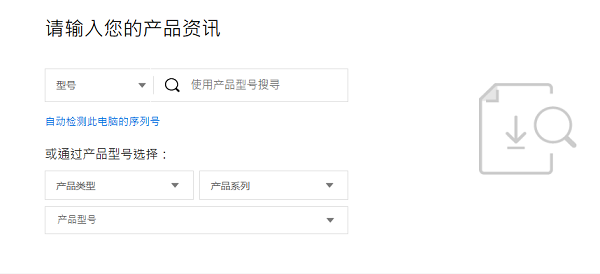
5. 根据你当前使用的Windows版本(如Win10或Win11)筛选驱动列表。
6. 在驱动列表中找到“触摸板驱动”、“输入设备驱动”或“指针设备驱动”,通常由Synaptics, ELAN等提供,点击下载。
7. 下载完成后,运行安装程序,按照提示完成安装并重启电脑。
二、使用驱动人生一键检测安装
驱动人生是一款专业的驱动管理软件,它能智能检测电脑中的所有硬件并识别出缺失或过时的驱动。对于触摸板问题,它可以精准匹配并提供稳定版本的驱动进行一键安装,极大简化了手动查找的繁琐流程。
1. 点击此处下载安装最新版驱动人生。

 好评率97%
好评率97%  下载次数:4683762
下载次数:4683762 2. 打开驱动人生,软件通常会自动进行全盘驱动扫描。你也可以点击“立即诊断”按钮。
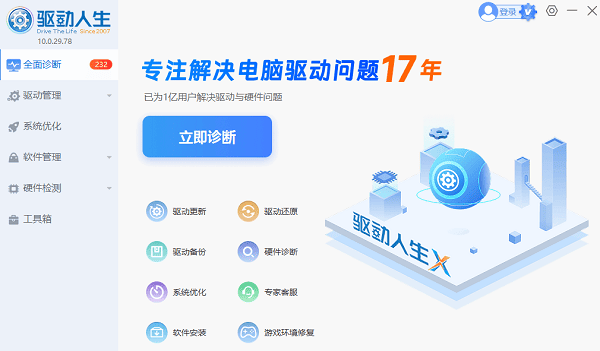
3. 扫描完成后,软件会列出所有有问题的驱动。在列表中找到“触控板”或“指针设备”相关驱动。勾选需要安装的触摸板驱动,点击“待升级”或“修复”按钮。软件将自动下载并完成驱动安装。
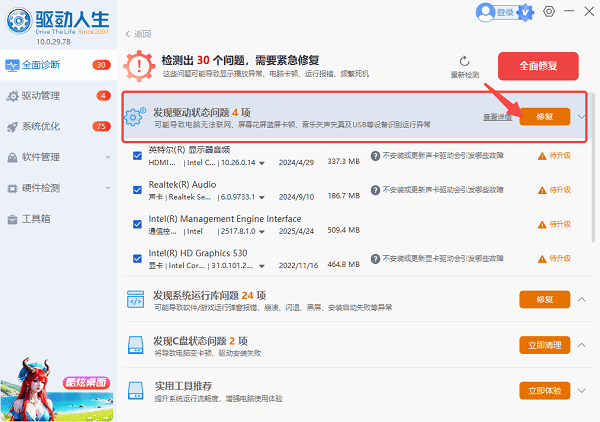
4. 安装完成后,根据软件提示彻底重启电脑。重启后,触摸板功能即可恢复正常使用。
三、使用设备管理器自动更新
这是Windows系统内置的驱动管理工具,它能自动识别硬件并在线搜索匹配的驱动程序。此方法非常适合对电脑操作不熟悉的用户,步骤简单,无需手动查找型号。它能快速解决因驱动文件丢失或轻微损坏导致的触摸板失灵问题。
1. 右键开始菜单 → 设备管理器。
2. 在设备列表中,展开“鼠标和其他指针设备”或“Human Interface Devices”。
3. 右键点击你的触摸板设备。
4. 在右键菜单中选择“更新驱动程序”。
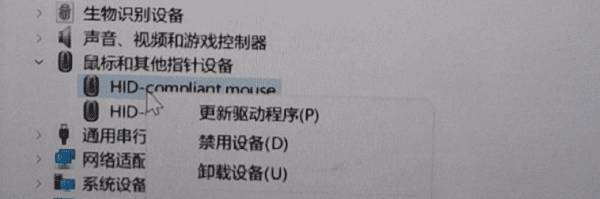
5. 在弹出的窗口中,选择“自动搜索驱动程序”。
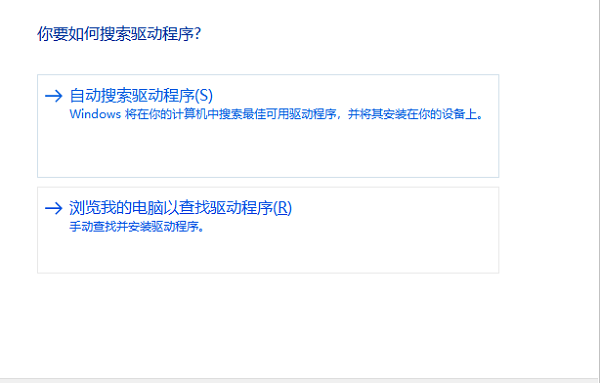
6. 系统将联网查找并安装可用的最新驱动。等待安装完成,根据提示决定是否重启电脑。
四、利用Windows更新获取驱动
微软的Windows Update服务不仅推送系统更新,也会为兼容的硬件推送经过微软认证的稳定版驱动程序。这是一种被动的驱动更新方式,安全性极高。如果您的系统更新设置允许驱动更新,它可能会在后台自动为您安装好触摸板驱动。
1. 点击“开始”菜单,进入“设置”(齿轮图标)。
2. 选择“更新和安全”。
3. 点击“检查更新”按钮。系统会扫描可用的所有更新。
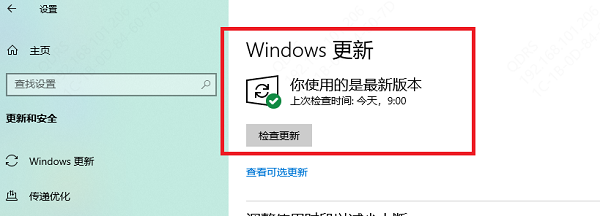
4. 在扫描结果中,除了系统更新,可能会看到“可选更新”或“驱动程序更新”。
5. 点击“可选更新”,在列表中找到与触摸板或输入设备相关的驱动更新,勾选后点击“下载并安装”。
6. 安装完成后,重启计算机以使更改生效。
触摸板驱动问题大多可以通过上述方法解决;若遇到型号难以确认、官方驱动缺失或系统无法识别的问题,驱动人生则是一个非常实用的补充方案。综合使用以上方法,基本即可完整解决各类触摸板驱动安装难题,顺利恢复正常使用。



